360安全浏览器如何录屏
时间:2022-05-08 13:39:10 作者:无名 浏览量:57
随着各种技术的进步,浏览器的功能也是与时俱进,出现了很多方便于我们生活的功能,像很多小伙伴日常办公时会用360安全浏览器来办公,偶尔也会需要用到一些录屏的功能,那么360浏览器可不可以录屏呢?而视频录制完成后要到哪里去找视频文件呢?今天,小编就给大家来讲讲,有需要的小伙伴可以跟着小编学起来啦。
可以用360安全浏览器录屏吗
360浏览器中是有录屏功能的,但是前提是我们只能在一些视频页面进行录屏。
进入到正在播放的视频页面后,鼠标移动到视频画面中后,上方会出现一排选项栏,在这里点击“录制小视频”,然后进入到视频的录制界面中。
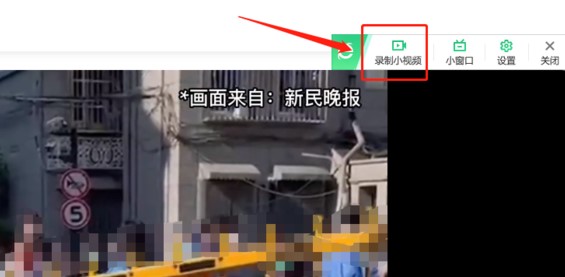
在这个界面下方有一个红色的圆形按钮,点击后视频就会开始录制,在录制按钮的左侧还有画质选项,这里可以选择超清、高清以及标清视频录制,视频录制结束后再次点击下方的红色方形按钮即可。
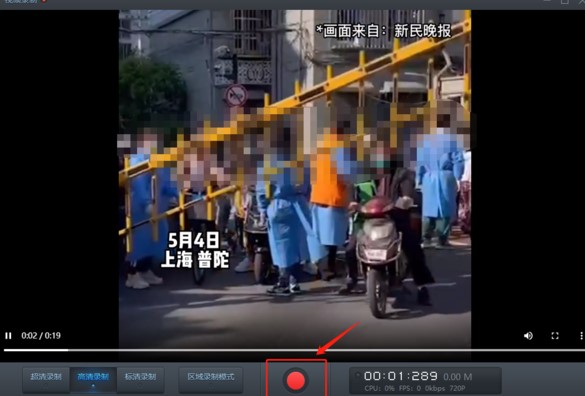
视频录制完成后,和其它的软件不太相同的是,360安全浏览器并没有相关提示需要手动对视频文件进行存储,这时候我们要到哪里去找刚刚录好的视频呢?
360安全浏览器录的小视频在哪里找
视频录制完成后很多人都不知道要去哪里找录制好的视频内容,实际上在浏览器下方就可以找到。
在浏览器底部右侧找到“我的视频”,点击后就可以找到录制的视频列表。
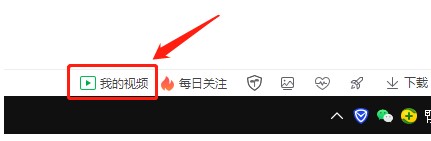
接着点击视频名称后面的“文件夹”,就可以找到存在本地中的视频文件了。
360安全浏览器8 8.1.1.406 正式稳定版
- 软件性质:国产软件
- 授权方式:免费版
- 软件语言:简体中文
- 软件大小:47536 KB
- 下载次数:57264 次
- 更新时间:2022/5/9 9:03:26
- 运行平台:WinAll...
- 软件描述:360安全浏览器是由奇虎360推出的一款电脑浏览器。由于其安全性强大,可以自动拦... [立即下载]
相关资讯
相关软件
电脑软件教程排行
- 破解qq功能和安装教程
- 怎么将网易云音乐缓存转换为MP3文件?
- 比特精灵下载BT种子BT电影教程
- 微软VC运行库合集下载安装教程
- 土豆聊天软件Potato Chat中文设置教程
- 怎么注册Potato Chat?土豆聊天注册账号教程...
- 苏宁豆芽特色介绍及功能板块
- 浮云音频降噪软件对MP3降噪处理教程
- 英雄联盟官方助手登陆失败问题解决方法
- 蜜蜂剪辑添加视频特效教程
最新电脑软件教程
- 有道词典开启自动更新的方法
- 360安全浏览器如何录屏
- 360安全卫士如何重装系统
- PC版恒星播放器如何自定义设置插入帧率
- PC版微信如何设置红包提醒
- 电脑管家的权限雷达如何使用
- 恒星播放器怎么看4K视频
- 金舟PDF编辑器如何测量及调整测量比例尺
- 如何开启及调试360安全浏览器的阅读模式
- 腾讯电脑管家如何打开青少年模式
软件教程分类
更多常用电脑软件
更多同类软件专题












